EXCEL函数公式使用技巧
Excel工作表中的9类21个函数公式应用技巧解读
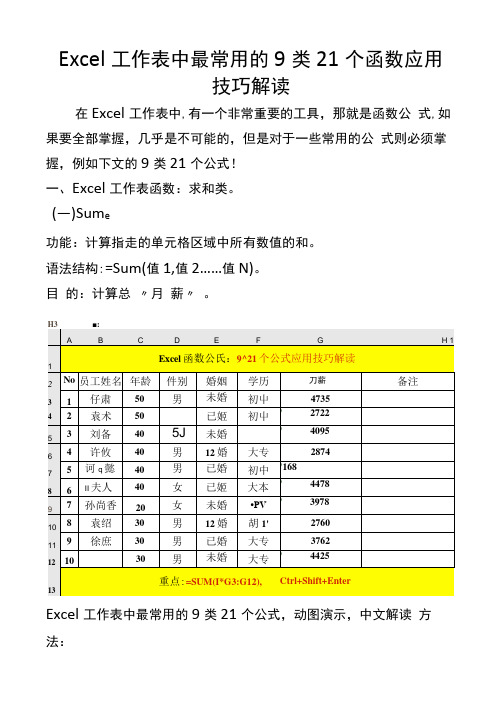
Excel工作表中最常用的9类21个函数应用技巧解读在Excel工作表中,有一个非常重要的工具,那就是函数公式,如果要全部掌握,几乎是不可能的,但是对于一些常用的公式则必须掌握,例如下文的9类21个公式!一、Excel工作表函数:求和类。
(—)Sum e功能:计算指走的单元格区域中所有数值的和。
语法结构:=Sum(值1,值2……值N)。
目的:计算总〃月薪〃。
Excel工作表中最常用的9类21个公式,动图演示,中文解读方法:在目标单元格中输入公式:=SUM(1*G3:G12),并用Ctrl +Shift+Enter 填充。
解读:如果直接用Sum函数进行求和,结果为0 ,究其原因就在于〃月薪〃为文本型的数值,如果不想调整数据类型,可以给每个参数乘以1将其强制转换为数值类型,然后用Sum函数进行求和。
(二)Sumif o功能:对满足条件的单元格求和,即单条件求和。
语法结构:=Sumif(条件范围,条件,[求和范围]),当〃条件范围〃和〃求和范围〃相同时,可以省略〃求和范围〃。
目的:根据〃性别〃计算总〃月薪〃。
|K3 * I | X V创 A B C I D E F G H I J K靈点:=SUMIF(D3:D12J3,G3:G12)13Excel工作表中最常用的9类21个公式z动图演示z中文解读方法:在目标单元格中输入公式:=SUMIF(D3:D12/J3I G3:G12)O 解读:由于〃条件范围〃和“求和范围〃不相同,所以不能省略参数〃求和范围〃。
(三)Sumifs e功能:对一组给走条件指走的单元格求和。
语法结构:=Sumifs俅和范围,条件1范围,条件1,条件2范围,条件2……)目的:根据〃性别"统计相应〃学历"下的总〃月薪〃。
【13 ・:K 2 $ ]簸点: 3 Mil S((;3:(;12J)3:1)12J3.I 3:1 12.K3)13Excel工作表中最常用的9类21个公式,动图演示,中文解读方法:在目标单元格中输入公式:=SUMIFS(G3:G12/D3:D12J3,F3:F12Z K3)O解读:参数〃条件范围〃和〃条件"必须成对出现,否则公式无法正确执行!二、Excel工作表函数:判断类。
Excel使用技巧使用函数和公式进行快速计算和数据处理
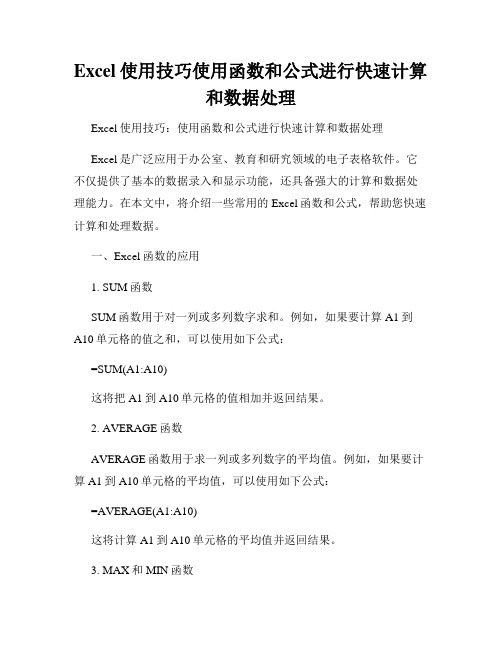
Excel使用技巧使用函数和公式进行快速计算和数据处理Excel使用技巧:使用函数和公式进行快速计算和数据处理Excel是广泛应用于办公室、教育和研究领域的电子表格软件。
它不仅提供了基本的数据录入和显示功能,还具备强大的计算和数据处理能力。
在本文中,将介绍一些常用的Excel函数和公式,帮助您快速计算和处理数据。
一、Excel函数的应用1. SUM函数SUM函数用于对一列或多列数字求和。
例如,如果要计算A1到A10单元格的值之和,可以使用如下公式:=SUM(A1:A10)这将把A1到A10单元格的值相加并返回结果。
2. AVERAGE函数AVERAGE函数用于求一列或多列数字的平均值。
例如,如果要计算A1到A10单元格的平均值,可以使用如下公式:=AVERAGE(A1:A10)这将计算A1到A10单元格的平均值并返回结果。
3. MAX和MIN函数MAX函数用于找出一列或多列数字中的最大值,而MIN函数用于找出最小值。
例如,如果要找出A1到A10单元格中的最大值和最小值,可以使用如下公式:=MAX(A1:A10) (最大值)=MIN(A1:A10) (最小值)这将分别返回A1到A10单元格的最大值和最小值。
4. COUNT函数COUNT函数用于计算一列或多列中包含的数值个数。
例如,如果要计算A1到A10单元格中的数值个数,可以使用如下公式:=COUNT(A1:A10)这将返回A1到A10单元格中的数值个数。
二、Excel公式的运用1. 进行四则运算Excel中可以进行常见的四则运算,如加法、减法、乘法和除法。
例如,如果要计算A1和B1单元格的和,并将结果显示在C1单元格中,可以在C1单元格中输入如下公式:=A1+B1这将把A1和B1单元格的值相加,并将结果显示在C1单元格中。
2. 使用绝对引用有时候,我们需要在公式中固定某个单元格的引用,以便在拖动公式时保持该引用不变。
这时可以使用绝对引用。
例如,想要计算B1到B10单元格的平均值,并将结果显示在C1单元格中,可以使用如下公式:=AVERAGE(B$1:B$10)这将计算B1到B10单元格的平均值,并将结果显示在C1单元格中。
Excel公式教程常用公式及其使用方法介绍

Excel公式教程常用公式及其使用方法介绍Excel公式教程:常用公式及其使用方法介绍Excel是一种广泛应用于数据处理和分析的电子表格软件,而公式是Excel的重要组成部分之一。
掌握常用的Excel公式,可以提高工作和学习效率。
本教程将介绍一些常用公式及其使用方法,帮助读者更好地利用Excel进行数据处理和分析。
一、基础公式1. SUM(求和)SUM函数用于计算一列或多列数字的总和。
使用方法如下:在目标单元格中输入“=SUM(数字1,数字2,...)”或“=SUM(起始单元格:结束单元格)”。
例如,要计算A1到A5单元格中的数字之和,可以在目标单元格中输入“=SUM(A1:A5)”。
2. AVERAGE(平均值)AVERAGE函数用于计算一列或多列数字的平均值。
使用方法类似于SUM函数。
例如,要计算A1到A5单元格中数字的平均值,可以在目标单元格中输入“=AVERAGE(A1:A5)”。
3. MAX(最大值)和MIN(最小值)MAX函数用于找出一列或多列数字的最大值,MIN函数用于找出最小值。
使用方法如下:在目标单元格中输入“=MAX(数字1,数字2,...)”或“=MIN(数字1,数字2,...)”。
例如,要找出A1到A5单元格中的最大值,可以在目标单元格中输入“=MAX(A1:A5)”。
二、常用的统计公式1. COUNT(计数)COUNT函数用于统计某一列或某些列中的单元格个数。
使用方法如下:在目标单元格中输入“=COUNT(单元格1,单元格2,...)”。
例如,要统计A1到A5单元格中的非空单元格个数,可以在目标单元格中输入“=COUNT(A1:A5)”。
2. COUNTIF(条件计数)COUNTIF函数用于按照条件统计某一列或某些列中符合条件的单元格个数。
使用方法如下:在目标单元格中输入“=COUNTIF(范围,条件)”。
例如,要统计A1到A5单元格中大于100的单元格个数,可以在目标单元格中输入“=COUNTIF(A1:A5,">100")”。
excel公式与函数应用技巧大全
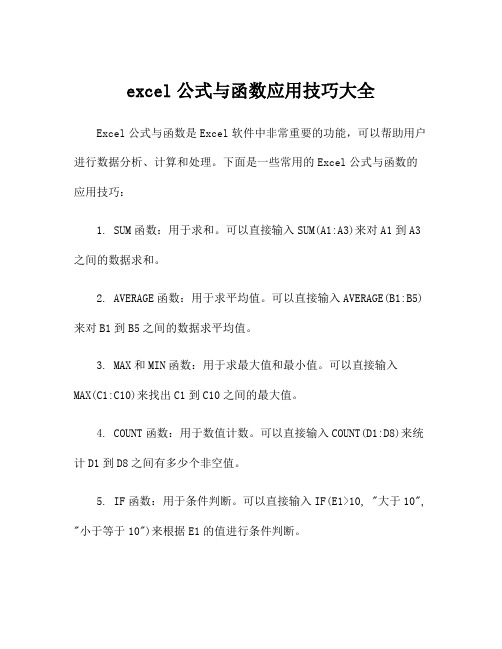
excel公式与函数应用技巧大全Excel公式与函数是Excel软件中非常重要的功能,可以帮助用户进行数据分析、计算和处理。
下面是一些常用的Excel公式与函数的应用技巧:1. SUM函数:用于求和。
可以直接输入SUM(A1:A3)来对A1到A3之间的数据求和。
2. AVERAGE函数:用于求平均值。
可以直接输入AVERAGE(B1:B5)来对B1到B5之间的数据求平均值。
3. MAX和MIN函数:用于求最大值和最小值。
可以直接输入MAX(C1:C10)来找出C1到C10之间的最大值。
4. COUNT函数:用于数值计数。
可以直接输入COUNT(D1:D8)来统计D1到D8之间有多少个非空值。
5. IF函数:用于条件判断。
可以直接输入IF(E1>10, "大于10", "小于等于10")来根据E1的值进行条件判断。
6. CONCATENATE函数:用于合并文本。
可以直接输入CONCATENATE(F1, F2)来将F1和F2合并成一个单元格。
7. VLOOKUP函数:用于垂直查找。
可以直接输入VLOOKUP(G1,A1:B10, 2, FALSE)来根据G1的值在A1到B10区域中查找对应的值。
8. INDEX和MATCH函数:用于复杂查找。
可以直接输入INDEX(A1:B10, MATCH(H1, A1:A10, 0), 2)来根据H1的值在A1到A10区域中查找并返回对应的值。
9. COUNTIF函数:用于条件计数。
可以直接输入COUNTIF(I1:I100, ">50")来统计I1到I100之间大于50的值的个数。
10. SUMIF函数:用于条件求和。
可以直接输入SUMIF(J1:J100, "A", K1:K100)来统计J1到J100之间等于"A"的值的和。
此外,还可以通过组合公式和函数来实现更复杂的计算和分析。
如何使用Excel进行公式和函数的运用

如何使用Excel进行公式和函数的运用Excel是一款功能强大的电子表格软件,广泛应用于各行各业。
在处理大量数据时,Excel的公式和函数是非常有用的工具。
本文将介绍如何使用Excel进行公式和函数的运用,以提高工作效率和数据分析能力。
一、公式的基本使用公式是Excel中最基本的功能之一。
在Excel中,公式以等号(=)开头,可以进行各种数学运算和逻辑判断。
下面是一些常用的公式示例:1. 加减乘除:使用"+"、"-"、"*"和"/"进行数值运算。
例如,=A1+B1表示将A1单元格和B1单元格的值相加。
2. 求和函数:使用SUM函数可以对一列或一行中的数值进行求和。
例如,=SUM(A1:A10)表示对A1到A10单元格的数值求和。
3. 平均值函数:使用AVERAGE函数可以计算一列或一行中的数值的平均值。
例如,=AVERAGE(A1:A10)表示计算A1到A10单元格的平均值。
4. 最大值和最小值函数:使用MAX和MIN函数可以找出一列或一行中的最大值和最小值。
例如,=MAX(A1:A10)表示找出A1到A10单元格中的最大值。
5. IF函数:IF函数是一种条件判断函数,可以根据条件的真假返回不同的值。
例如,=IF(A1>10,"大于10","小于等于10")表示如果A1大于10,则返回"大于10",否则返回"小于等于10"。
二、函数的高级使用除了基本的数学运算和逻辑判断外,Excel还提供了许多高级函数,可以进行更复杂的数据处理和分析。
下面是一些常用的高级函数示例:1. VLOOKUP函数:VLOOKUP函数可以在一个表格中查找某个值,并返回该值所在行或列的其他数据。
例如,=VLOOKUP(A1,Sheet2!A1:B10,2,FALSE)表示在Sheet2表格的A1到B10范围内查找A1单元格的值,并返回对应的第2列的值。
Excel中的公式和函数应用技巧
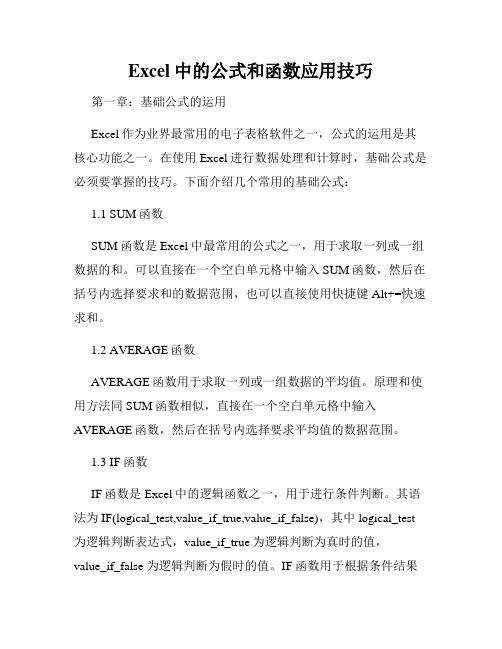
Excel中的公式和函数应用技巧第一章:基础公式的运用Excel作为业界最常用的电子表格软件之一,公式的运用是其核心功能之一。
在使用Excel进行数据处理和计算时,基础公式是必须要掌握的技巧。
下面介绍几个常用的基础公式:1.1 SUM函数SUM函数是Excel中最常用的公式之一,用于求取一列或一组数据的和。
可以直接在一个空白单元格中输入SUM函数,然后在括号内选择要求和的数据范围,也可以直接使用快捷键Alt+=快速求和。
1.2 AVERAGE函数AVERAGE函数用于求取一列或一组数据的平均值。
原理和使用方法同SUM函数相似,直接在一个空白单元格中输入AVERAGE函数,然后在括号内选择要求平均值的数据范围。
1.3 IF函数IF函数是Excel中的逻辑函数之一,用于进行条件判断。
其语法为IF(logical_test,value_if_true,value_if_false),其中logical_test 为逻辑判断表达式,value_if_true为逻辑判断为真时的值,value_if_false 为逻辑判断为假时的值。
IF函数用于根据条件结果来选择不同的值显示,例如根据某个数值大于10进行判定,显示"合格"还是"不合格"。
第二章:高级函数的使用除了基础公式,Excel还提供了许多高级函数,能够满足更加复杂的计算需求。
下面介绍几个常用的高级函数:2.1 VLOOKUP函数VLOOKUP函数用于在一个数据表中查找某个值,并返回所在行的指定列的值。
其语法为VLOOKUP(lookup_value,table_array,col_index_num,range_lookup),其中lookup_value为要查找的值,table_array为要查询的数据表范围,col_index_num为所需返回值所在列的索引,range_lookup为是否进行模糊匹配。
VLOOKUP函数可以快速定位某个值所在的位置,并返回相关信息。
Excel公式与函数的使用技巧

Excel公式与函数的使用技巧在日常工作和学习中,Excel是一款非常重要的电子表格软件。
它具有强大的功能和灵活的计算能力,通过使用Excel公式和函数,可以快速地进行数据分析和处理。
本文将介绍一些Excel公式和函数的使用技巧,帮助你更高效地利用Excel完成各种任务。
一、基础公式的使用1. 求和函数(SUM)在一个数据列中,如果需要计算该列中所有数值的总和,可以使用SUM函数。
只需在目标单元格中输入"=SUM(起始单元格:结束单元格)",然后按下Enter键即可得到求和结果。
2. 平均值函数(AVERAGE)当需要计算一个数据区域的平均值时,可以使用AVERAGE函数。
在目标单元格中输入"=AVERAGE(起始单元格:结束单元格)",然后按下Enter键即可得到平均值结果。
3. 最大值函数(MAX)和最小值函数(MIN)要查找一个数据区域中的最大值或最小值,可以使用MAX和MIN 函数。
在目标单元格中输入"=MAX(起始单元格:结束单元格)"或"=MIN(起始单元格:结束单元格)",然后按下Enter键即可得到相应的结果。
二、条件公式的使用1. IF函数IF函数是Excel中常用的条件公式函数,用于根据某个条件的判断结果返回不同的值。
其基本语法为"=IF(条件, 值1, 值2)",其中条件是一个逻辑表达式,值1和值2是在条件为真或假时返回的值。
2. COUNTIF函数COUNTIF函数用于计算符合特定条件的单元格个数。
例如,想要统计一个区域中大于某个数值的单元格个数,可以使用"=COUNTIF(数据区域,">某个数值")"。
三、高级函数的使用1. VLOOKUP函数VLOOKUP函数用于在一张表中根据某个关键字查找对应的值。
它的基本语法为"=VLOOKUP(关键字, 表格范围, 列数, 精确匹配或近似匹配)"。
excel表格计算公式大全、使用技巧

excel表格计算公式大全、使用技巧Excel 表格计算公式大全、使用技巧在当今的数字化办公环境中,Excel 表格无疑是一款强大且广泛使用的工具。
无论是处理数据、制作报表,还是进行数据分析和规划预算,Excel 都能发挥巨大的作用。
而熟练掌握 Excel 表格中的计算公式和使用技巧,则能够大大提高工作效率和数据处理的准确性。
下面就为您详细介绍 Excel 表格的计算公式大全和一些实用的使用技巧。
一、Excel 中的基本计算公式1、求和公式:SUMSUM 函数用于计算一组数值的总和。
例如,要计算 A1 到 A10 单元格的数值总和,可以使用公式“=SUM(A1:A10)”。
2、平均值公式:AVERAGEAVERAGE 函数用于计算一组数值的平均值。
比如,计算 B1 到B10 单元格的平均值,公式为“=AVERAGE(B1:B10)”。
3、计数公式:COUNTCOUNT 函数用于计算包含数值的单元格数量。
假设要统计 C1 到C10 中包含数值的单元格个数,使用“=COUNT(C1:C10)”。
4、最大值公式:MAXMAX 函数能找出一组数值中的最大值。
例如,求 D1 到 D10 中的最大值,公式是“=MAX(D1:D10)”。
5、最小值公式:MINMIN 函数则用于找出一组数值中的最小值。
若要获取 E1 到 E10 中的最小值,使用“=MIN(E1:E10)”。
二、常用的数学和统计公式1、绝对值:ABSABS 函数返回一个数值的绝对值。
例如,“=ABS(-5)”的结果为5。
2、四舍五入:ROUNDROUND 函数可以按照指定的小数位数进行四舍五入。
比如,“=ROUND(314159, 2)”会将 314159 四舍五入到两位小数,结果为 314。
3、随机数:RANDRAND 函数生成一个大于等于 0 且小于 1 的随机数。
每次计算工作表时,都会生成一个新的随机数。
4、条件求和:SUMIFSUMIF 函数根据指定的条件对区域中的数值进行求和。
Excel电子表格计算公式使用方法25条公式技巧

常用电子表格公式一、利用函数COUNTA统计本班的应考人数(总人数)因为函数COUNTA可以计算出非空单元格的个数,所以我们在利用此函数时,选取本班学生名字所在单元格区域(B3~B12)作为统计对象,就可计算出本班的应考人数(总人数)。
二、利用COUNT、COUNTBLANK和COUNTIF函数分别统计各科参加考试的人数、统计各科缺考人数、统计各科各分数段的人数我们在输入成绩时,一般情况下,缺考的人相应的科目的单元格为空就可以了,是0分的都输入0。
1、查找重复内容公式:=IF(COUNTIF(A:A,A2)>1,"重复","")。
2、用出生年月来计算年龄公式:=TRUNC((DAYS360(H6,"2009/8/30",FALSE))/360,0)。
3从输入的18位身份证号的出生年月计算公式:格式为2012/4/21的=CONCATENATE(MID(E2,7,4),"/",MID(E2,11,2),"/",MID(E2,13,2))。
格式为的=CONCATENATE(MID(E4,7,4),MID(E4,11,2),MID(E4,13,2))4、从输入的身份证号码内让系统自动提取性别,可以输入以下公式:=IF(LEN(C2)=15,IF(MOD(MID(C2,15,1),2)=1,"男","女"),IF(MOD(MID(C2,17,1),2)=1,"男","女"))公式内的“C2”代表的是输入身份证号码的单元格。
1、求和: =SUM(K2:K56) ——对K2到K56这一区域进行求和;2、平均数: =AVERAGE(K2:K56) ——对K2 K56这一区域求平均数;3、排名: =RANK(K2,K$2:K$56) ——对55名学生的成绩进行排名;或=RANK(E2,$E$2:$E$5),但遇到同分数时排名不连续。
Excel使用技巧利用函数和公式进行数据计算
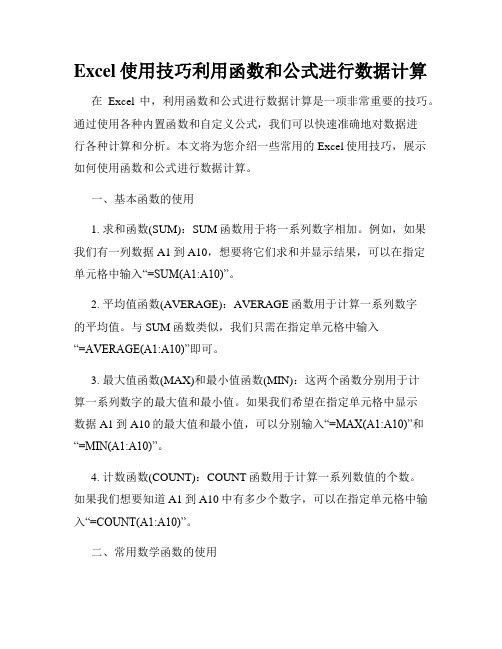
Excel使用技巧利用函数和公式进行数据计算在Excel中,利用函数和公式进行数据计算是一项非常重要的技巧。
通过使用各种内置函数和自定义公式,我们可以快速准确地对数据进行各种计算和分析。
本文将为您介绍一些常用的Excel使用技巧,展示如何使用函数和公式进行数据计算。
一、基本函数的使用1. 求和函数(SUM):SUM函数用于将一系列数字相加。
例如,如果我们有一列数据A1到A10,想要将它们求和并显示结果,可以在指定单元格中输入“=SUM(A1:A10)”。
2. 平均值函数(AVERAGE):AVERAGE函数用于计算一系列数字的平均值。
与SUM函数类似,我们只需在指定单元格中输入“=AVERAGE(A1:A10)”即可。
3. 最大值函数(MAX)和最小值函数(MIN):这两个函数分别用于计算一系列数字的最大值和最小值。
如果我们希望在指定单元格中显示数据A1到A10的最大值和最小值,可以分别输入“=MAX(A1:A10)”和“=MIN(A1:A10)”。
4. 计数函数(COUNT):COUNT函数用于计算一系列数值的个数。
如果我们想要知道A1到A10中有多少个数字,可以在指定单元格中输入“=COUNT(A1:A10)”。
二、常用数学函数的使用1. 幂函数(POWER):POWER函数用于计算一个数的幂。
如果我们希望计算2的3次方,可以在指定单元格中输入“=POWER(2,3)”。
2. 开方函数(SQRT):SQRT函数用于计算一个数的平方根。
例如,如果我们想要计算16的平方根,可以在指定单元格中输入“=SQRT(16)”。
3. 绝对值函数(ABS):ABS函数用于计算一个数的绝对值。
如果我们希望计算-5的绝对值,可以在指定单元格中输入“=ABS(-5)”。
4. 四舍五入函数(ROUND):ROUND函数用于将一个数四舍五入到指定的小数位数。
如果我们想要将3.14159四舍五入到小数点后两位,可以在指定单元格中输入“=ROUND(3.14159,2)”。
excel常用公式使用教程大全

一、介绍Excel作为一款功能强大的办公软件,在日常工作中被广泛应用。
其中,Excel公式作为Excel功能的核心部分,能够帮助用户实现各种复杂的计算和数据处理。
掌握Excel常用公式的使用方法对于提高工作效率至关重要。
本文将系统地介绍Excel常用公式的使用方法,帮助读者更好地应用Excel进行数据处理和分析。
二、基本公式1. SUM函数SUM函数是Excel中最常用的函数之一,用于对一列或多列数字进行求和。
其基本语法为:=SUM(数字1, [数字2], …)。
=SUM(A1:A10)表示对A1到A10单元格中的数字进行求和。
2. AVERAGE函数AVERAGE函数用于计算一组数字的平均值,其基本语法为:=AVERAGE(数字1, [数字2], …)。
=AVERAGE(A1:A10)表示计算A1到A10单元格中的数字的平均值。
3. MAX和MIN函数MAX函数用于找出一组数字中的最大值,其基本语法为:=MAX(数字1, [数字2], …)。
而MIN函数则用于找出一组数字中的最小值,其基本语法为:=MIN(数字1, [数字2], …)。
=MAX(A1:A10)表示找出A1到A10单元格中的最大值。
4. COUNT和COUNTA函数COUNT函数用于计算一组数字中的非空单元格数量,其基本语法为:=COUNT(数值1, [数值2], …)。
而COUNTA函数用于计算一组单元格中的非空单元格数量,其基本语法为:=COUNTA(数值1, [数值2], …)。
三、逻辑函数1. IF函数IF函数是Excel中最常用的逻辑函数之一,它用于对某个条件的成立与否进行判断。
其基本语法为:=IF(逻辑测试, 值为真时返回的值, 值为假时返回的值)。
=IF(A1>0, "正数", "负数")表示当A1大于0时返回"正数",否则返回"负数"。
excel常用函数公式及技巧
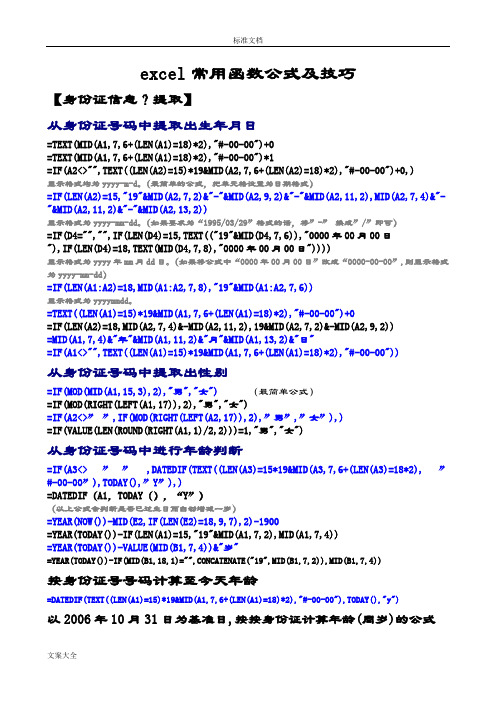
excel常用函数公式及技巧【身份证信息?提取】从身份证号码中提取出生年月日=TEXT(MID(A1,7,6+(LEN(A1)=18)*2),"#-00-00")+0=TEXT(MID(A1,7,6+(LEN(A1)=18)*2),"#-00-00")*1=IF(A2<>"",TEXT((LEN(A2)=15)*19&MID(A2,7,6+(LEN(A2)=18)*2),"#-00-00")+0,)显示格式均为yyyy-m-d。
(最简单的公式,把单元格设置为日期格式)=IF(LEN(A2)=15,"19"&MID(A2,7,2)&"-"&MID(A2,9,2)&"-"&MID(A2,11,2),MID(A2,7,4)&"-"&MID(A2,11,2)&"-"&MID(A2,13,2))显示格式为yyyy-mm-dd。
(如果要求为“1995/03/29”格式的话,将”-”换成”/”即可)=IF(D4="","",IF(LEN(D4)=15,TEXT(("19"&MID(D4,7,6)),"0000年00月00日"),IF(LEN(D4)=18,TEXT(MID(D4,7,8),"0000年00月00日"))))显示格式为yyyy年mm月dd日。
(如果将公式中“0000年00月00日”改成“0000-00-00”,则显示格式为yyyy-mm-dd)=IF(LEN(A1:A2)=18,MID(A1:A2,7,8),"19"&MID(A1:A2,7,6))显示格式为yyyymmdd。
excel表格计算公式大全、使用技巧

excel表格计算公式大全、使用技巧Excel 表格计算公式大全、使用技巧在当今数字化办公的时代,Excel 表格无疑是我们处理数据和信息的得力工具。
熟练掌握 Excel 表格的计算公式和使用技巧,能够极大地提高工作效率,让数据分析和处理变得更加轻松准确。
接下来,就让我们一起深入了解 Excel 表格的计算公式大全以及实用的使用技巧。
一、常用计算公式1、求和公式 SUMSUM 函数用于计算一组数值的总和。
例如,要计算 A1 到 A10 单元格的数值总和,可以使用公式=SUM(A1:A10)。
2、平均值公式 AVERAGEAVERAGE 函数用于计算一组数值的平均值。
比如,计算 B1 到B20 单元格的平均值,公式为=AVERAGE(B1:B20)。
3、计数公式 COUNTCOUNT 函数用于计算包含数值的单元格数量。
假设要统计 C1 到C15 中包含数值的单元格个数,公式是=COUNT(C1:C15)。
4、最大值公式 MAX 和最小值公式 MINMAX 函数用于找出一组数值中的最大值,MIN 函数则用于找出最小值。
比如,在 D1 到 D25 单元格中,求最大值用=MAX(D1:D25),求最小值用=MIN(D1:D25)。
5、条件求和公式 SUMIF 和条件计数公式 COUNTIFSUMIF 函数可以根据指定的条件对数据进行求和。
例如,要计算 E 列中大于 50 的数值之和,公式为=SUMIF(E:E,">50")。
COUNTIF 函数用于根据条件统计单元格数量,比如统计 F 列中等于“苹果”的单元格个数,公式是=COUNTIF(F:F,"苹果")。
6、查找与引用公式 VLOOKUPVLOOKUP 函数用于在表格或区域中查找指定的值,并返回与之对应的其他列的值。
例如,在一个包含学生姓名、学号和成绩的表格中,根据学号查找对应的成绩,公式可以是=VLOOKUP(查找学号, 查找区域, 成绩所在列数, 0)。
excel表格函数使用技巧大全

excel表格函数使用技巧大全1. SUM函数:用于求和。
例如,=SUM(A1:A10)将求出A1到A10单元格的和。
2. AVERAGE函数:用于计算平均值。
例如,=AVERAGE(A1:A10)将计算A1到A10单元格的平均值。
3. COUNT函数:用于计算非空单元格的个数。
例如,=COUNT(A1:A10)将计算A1到A10单元格中非空单元格的个数。
4. MAX函数:用于找到一组数值中的最大值。
例如,=MAX(A1:A10)将找到A1到A10单元格中的最大值。
5. MIN函数:用于找到一组数值中的最小值。
例如,=MIN(A1:A10)将找到A1到A10单元格中的最小值。
6. IF函数:用于根据条件返回不同的值。
例如,=IF(A1>10,"大于10","小于等于10")将根据A1的值返回相应的结果。
7. VLOOKUP函数:用于在表格中查找某个值,并返回该值所在行或列的其他值。
例如,=VLOOKUP(A1,A1:D10,2,FALSE)将在A1:D10范围内查找A1的值,并返回对应行的第2列的值。
8. CONCATENATE函数:用于将多个文本字符串合并成一个字符串。
例如,=CONCATENATE(A1," ",B1)将把A1和B1的值合并成一个字符串,中间以空格隔开。
9. LEFT函数/RIGHT函数:用于从一个文本字符串的左侧/右侧提取指定数量的字符。
例如,=LEFT(A1,5)将从A1单元格的左侧提取5个字符。
10. MID函数:用于从一个文本字符串中提取指定位置和长度的字符。
例如,=MID(A1,2,3)将从A1单元格的第2个字符开始,提取3个字符。
11. COUNTIF函数:用于计算满足指定条件的单元格个数。
例如,=COUNTIF(A1:A10,">10")将计算A1到A10单元格中大于10的单元格的个数。
excel表公式使用方法
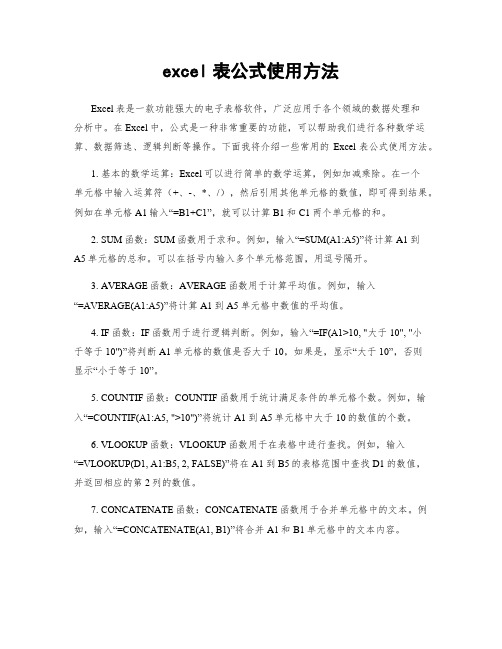
excel表公式使用方法Excel表是一款功能强大的电子表格软件,广泛应用于各个领域的数据处理和分析中。
在Excel中,公式是一种非常重要的功能,可以帮助我们进行各种数学运算、数据筛选、逻辑判断等操作。
下面我将介绍一些常用的Excel表公式使用方法。
1. 基本的数学运算:Excel可以进行简单的数学运算,例如加减乘除。
在一个单元格中输入运算符(+、-、*、/),然后引用其他单元格的数值,即可得到结果。
例如在单元格A1输入“=B1+C1”,就可以计算B1和C1两个单元格的和。
2. SUM函数:SUM函数用于求和。
例如,输入“=SUM(A1:A5)”将计算A1到A5单元格的总和。
可以在括号内输入多个单元格范围,用逗号隔开。
3. AVERAGE函数:AVERAGE函数用于计算平均值。
例如,输入“=AVERAGE(A1:A5)”将计算A1到A5单元格中数值的平均值。
4. IF函数:IF函数用于进行逻辑判断。
例如,输入“=IF(A1>10, "大于10", "小于等于10")”将判断A1单元格的数值是否大于10,如果是,显示“大于10”,否则显示“小于等于10”。
5. COUNTIF函数:COUNTIF函数用于统计满足条件的单元格个数。
例如,输入“=COUNTIF(A1:A5, ">10")”将统计A1到A5单元格中大于10的数值的个数。
6. VLOOKUP函数:VLOOKUP函数用于在表格中进行查找。
例如,输入“=VLOOKUP(D1, A1:B5, 2, FALSE)”将在A1到B5的表格范围中查找D1的数值,并返回相应的第2列的数值。
7. CONCATENATE函数:CONCATENATE函数用于合并单元格中的文本。
例如,输入“=CONCATENATE(A1, B1)”将合并A1和B1单元格中的文本内容。
以上是一些常见的Excel表公式使用方法,希望对您有所帮助。
EXCEL常用函数公式技巧大全

EXCEL常用函数公式技巧大全一、常用的数学函数公式1.SUM函数:用于计算一列或多列数值的总和。
可以在单元格中输入=SUM(数字1,数字2,...),也可以使用SUM函数的区域引用来计算多个单元格的总和。
2.AVG函数:用于计算一列或多列数值的平均值。
可以在单元格中输入=AVG(数字1,数字2,...),也可以使用AVG函数的区域引用来计算多个单元格的平均值。
3.MAX函数:用于计算一列或多列数值的最大值。
可以在单元格中输入=MAX(数字1,数字2,...),也可以使用MAX函数的区域引用来计算多个单元格的最大值。
4.MIN函数:用于计算一列或多列数值的最小值。
可以在单元格中输入=MIN(数字1,数字2,...),也可以使用MIN函数的区域引用来计算多个单元格的最小值。
5.COUNT函数:用于计算一列或多列数值的数量。
可以在单元格中输入=COUNT(数字1,数字2,...),也可以使用COUNT函数的区域引用来计算多个单元格的数量。
二、常用的逻辑函数公式1.IF函数:用于根据给定的条件返回不同的结果。
可以在单元格中输入=IF(条件,结果1,结果2),如果条件为真,则返回结果1,否则返回结果22.AND函数:用于判断指定的多个条件是否同时为真。
可以在单元格中输入=AND(条件1,条件2,...),只有当所有条件都为真时,才返回TRUE,否则返回FALSE。
3.OR函数:用于判断指定的多个条件是否有一个为真。
可以在单元格中输入=OR(条件1,条件2,...),只要有一个条件为真,就返回TRUE,否则返回FALSE。
4.NOT函数:用于对给定的条件取反。
可以在单元格中输入=NOT(条件),如果条件为真,则返回FALSE,如果条件为假,则返回TRUE。
三、常用的文本函数公式1.CONCATENATE函数:用于将多个文本字符串连接在一起。
可以在单元格中输入=CONCATENATE(字符串1,字符串2,...),将多个字符串连接在一起。
Excel常用函数公式及技巧常用函数公式excel

Excel常用函数公式及技巧常用函数公式excel一、条件判断:IF函数。
目的:判断成绩所属的等次。
方法:1、选定目标单元格。
2、在目标单元格中输入公式:=IF(C3>=90,"优秀",IF(C3>=80,"良好",IF(C3>=60,"及格","不及格")))。
3、Ctrl+Enter填充。
解读:IF函数是条件判断函数,根据判断结果返回对应的值,如果判断条件为TRUE,则返回第一个参数,如果为FALSE,则返回第二个参数。
二、条件求和:SUMIF、SUMIFS函数。
目的:求男生的总成绩和男生中分数大于等于80分的总成绩。
方法:1、在对应的目标单元格中输入公式:=SUMIF(D3:D9,"男",C3:C9)或=SUMIFS(C3:C9,C3:C9,">=80",D3:D9,"男")。
解读:1、SUMIF函数用于单条件求和。
暨求和条件只能有一个。
易解语法结构为:SUMIF(条件范围,条件,求和范围)。
2、SUMIFS函数用于多条件求和。
暨求和条件可以有多个。
易解语法结构:SUMIFS(求和范围,条件1范围,条件1,条件2范围,条件2,……条件N范围,条件N)。
三、条件计数:COUNTIF、COUNTIFS函数。
目的:计算男生的人数或男生中成绩>=80分的人数。
方法:1、在对应的目标单元格中输入公式:=COUNTIF(D3:D9,"男")或=COUNTIFS(D3:D9,"男",C3:C9,">=80")。
解读:1、COUNTIF函数用于单条件计数,暨计数条件只能有一个。
易解语法结构为:COUNTIF(条件范围,条件).2、COUNTIFS函数用于多条件计数,暨计数条件可以有多个。
Excel中的函数使用技巧大全

Excel中的函数使用技巧大全Microsoft Excel是一款功能强大的电子表格软件,广泛应用于商业、教育和个人领域。
在Excel中,函数是一种可以帮助我们处理和分析数据的工具。
正确灵活地使用Excel函数,不仅可以提高工作效率,还能让数据分析更加准确和方便。
本文将介绍一些Excel中的函数使用技巧,希望能够帮助读者更好地掌握函数的应用。
一、SUM函数的妙用SUM函数是Excel中最常用的函数之一,用于计算选定单元格范围内的数值之和。
除了基本的求和功能,SUM函数还可以应用于其他高级用法。
1. 条件求和在使用SUM函数时,可以通过添加条件来实现特定条件下的求和。
例如,如果我们需要计算某个月份销售额超过1000的产品的总销售额,可以使用SUM函数结合条件函数IF来实现。
例如,假设销售额数据位于A列,产品名称位于B列,可以使用以下公式:=SUM(IF(A2:A1000>1000,A2:A1000,0))这样,只有销售额超过1000的产品才会被计入总销售额。
2. 跨工作表求和有时候,我们需要在不同的工作表中进行数据汇总或计算。
在使用SUM函数时,可以通过在函数中添加工作表名称和单元格范围来实现跨工作表的求和。
例如,假设我们的销售数据分别保存在Sheet1和Sheet2中的A列,可以使用以下公式实现跨工作表的求和:=SUM(Sheet1!A1:A100,Sheet2!A1:A100)这样,即可计算两个工作表中A列的销售数据之和。
二、VLOOKUP函数的应用VLOOKUP函数是Excel中用于查找数值并返回相关数值的函数,适用于数据表格中的查找和匹配操作。
以下是一些VLOOKUP函数的应用技巧。
1. 精确查找默认情况下,VLOOKUP函数进行精确查找。
例如,假设我们要在A列中查找"苹果"这个词,然后返回对应的价格,可以使用以下公式:=VLOOKUP("苹果",A1:B100,2,FALSE)其中,A1:B100是要进行查找的数据范围,2表示返回查找结果所在列的位置(A列为1,B列为2)。
Excel公式查找函数技巧

Excel公式查找函数技巧Excel是一个广泛应用于办公和数据分析的电子表格软件,可以进行各种数据计算、整理和展示。
其中,公式查找函数是Excel中非常重要和实用的功能,可以帮助用户快速定位和提取所需信息。
在本文中,将介绍一些Excel公式查找函数的技巧,以提高工作效率和数据处理能力。
一、VLOOKUP函数VLOOKUP函数是Excel中最常用的查找函数之一,用于在数据表中按照指定条件查找并返回相应的数值。
它的基本语法如下:VLOOKUP(要查找的值, 范围, 列索引号, 精确匹配/近似匹配)其中,要查找的值表示需要查找的关键字或数值,范围表示要进行查找的数据区域,列索引号表示要返回的数值所在列的索引,精确匹配/近似匹配表示是否需要精确匹配。
例如,假设我们有一个销售数据表,包含产品名称、销售额和利润率等信息,要查找某个产品的销售额,可以使用VLOOKUP函数来实现。
具体的公式如下:=VLOOKUP("产品名称", 数据区域, 2, 0)其中,"产品名称"是要查找的关键字,数据区域是销售数据表中的范围,2表示要返回销售额所在的列索引,0表示需要进行精确匹配。
通过这样的公式,即可快速查找到指定产品的销售额。
二、INDEX-MATCH函数组合除了VLOOKUP函数外,还可以使用INDEX-MATCH函数组合来进行查找。
这种组合方式更加灵活且可以应对更复杂的查找需求。
具体的公式如下:INDEX(返回范围, MATCH(要查找的值, 查找范围, [匹配类型]))其中,返回范围表示要返回的数值所在的范围,要查找的值表示需要查找的关键字或数值,查找范围表示要进行查找的数据区域,匹配类型表示匹配方式,可以是1、0或-1,分别表示近似匹配、精确匹配和反向匹配。
相比于VLOOKUP函数,INDEX-MATCH函数组合的优势在于可以自由选择要返回的数值所在的范围,而不受列索引号的限制。
电子表格常用函数公式及用法
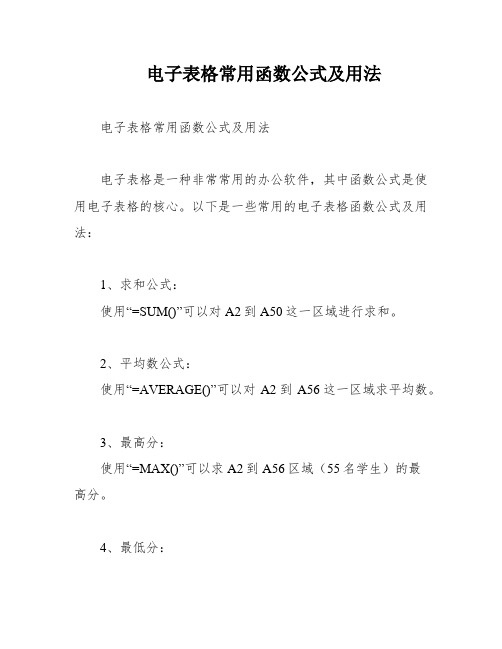
电子表格常用函数公式及用法电子表格常用函数公式及用法电子表格是一种非常常用的办公软件,其中函数公式是使用电子表格的核心。
以下是一些常用的电子表格函数公式及用法:1、求和公式:使用“=SUM()”可以对A2到A50这一区域进行求和。
2、平均数公式:使用“=AVERAGE()”可以对A2到A56这一区域求平均数。
3、最高分:使用“=MAX()”可以求A2到A56区域(55名学生)的最高分。
4、最低分:使用“=MIN()”可以求A2到A56区域(55名学生)的最低分。
5、等级:使用“=IF(A2>=90,"优",IF(A2>=80,"良",IF(A2>=60,"及格","不及格")))”可以根据分数等级进行分类。
6、男女人数统计:使用“=COUNTIF(")”可以统计男生人数,使用“=COUNTIF(")”可以统计女生人数。
7、分数段人数统计:方法一:使用“=COUNTIF(")”可以求A2到A56区域100分人数;使用“=COUNTIF(,"<60")”可以求A2到A56区域60分以下的人数;使用“=COUNTIF(,">=90")”可以求A2到A56区域大于等于90分的人数;使用“=COUNTIF(,">=80")-COUNTIF(")”可以求A2到A56区域大于等于80分而小于90分的人数;使用“=COUNTIF(,">=80")-COUNTIF(")”可以求A2到A56区域大于等于60分而小于80分的人数。
方法二:1)使用“=COUNTIF(")”可以求A2到A56区域100分的人数,假设把结果存放于A57单元格;2)使用“=COUNTIF(,">=95")-A57”可以求A2到A56区域大于等于95而小于100分的人数,假设把结果存放于A58单元格;3)使用“=COUNTIF(,">=90")-SUM()”可以求A2到A56区域大于等于90而小于95分的人数,假设把结果存放于A59单元格;4)使用“=COUNTIF(,">=85")-SUM()”可以求A2到A56区域大于等于85而小于90分的人数。
- 1、下载文档前请自行甄别文档内容的完整性,平台不提供额外的编辑、内容补充、找答案等附加服务。
- 2、"仅部分预览"的文档,不可在线预览部分如存在完整性等问题,可反馈申请退款(可完整预览的文档不适用该条件!)。
- 3、如文档侵犯您的权益,请联系客服反馈,我们会尽快为您处理(人工客服工作时间:9:00-18:30)。
文本的处理-left/right
Question: 将每个公司转化为公司简称。
工具:“left”及连接符“&” Left语法结构:LEFT(text, num_chars), 其中text表示我们要截取的那个内容,num_chars表示要截取多少内容。 我们就以下面就举例说明
文本的处理-left/right
不可不学的EXCEL 基础函数
风口的猪都会飞
借助东风猪都会飞,没有了东 风,猪该怎么办?
目 录
文本的提炼—len\left\right\mid\ 数据求和—sum\sumif\sumifs 数据计数-count\countif\countifs
文本的处理--LEN
len函数的含义:表示返回文本串的字 符数
Question: 请提取每个同事的身份证生日。 left/right
MID字符串函数,作用是从一个字符串中截取出指定数量的字符 MID(text, start_num, num_chars) text被截取的字符 start_num从左起第几位开始截取(用数字表达) num_chars从左起向右截取的长度是多少(用数字表达)
回顾
Count countif countifs
引申
数据透视表 逻辑函数if vlookup
文本的处理-mid
在B3单元格输入公式=MID(B2,7,8) 被截取的字符串为B2单元格,从第七 位开始向右截取8个数字。得到出生 年月日
身份证号码有15位和18位之分,借助IF函数来判断。 如果单元格身份证号是15位的话,提取出生年月日=MID("身份证号",7,6) 如果单元格身份证号是18位的话,提取出生年月日=MID("身份证号",7,8) 在 F2 单元格输入 =IF(LEN(A2)=18,MID(A2,7,8),IF(LEN(A2)=15,MID(A2,7,6)," 错 误")) 如果身份证号不是15位或者18位就显示错误。Len(A2)返回单元格的字符数
sumifs函数是多条件求和,用于对某一区域内满足多重条件(两个条件以 上)的单元格求和. =sumifs(sum_range, criteria_range1, criteria1, [criteria_range2, criteria2], ...) sumifs(实际求和区域,第一个条件区域,第一个对应的求和条件,第二 个条件区域,第二个对应的求和条件,第N个条件区域,第N个对应的求和 条件
数据计数-countif
left/right
求算青岛油候充电站的个数
数据计数-countif
Countif:在指定区域中按指定条件对单元格进行计数(单条件计数) =countif(range,criteria) 参数range 表示条件区域——对单元格进行计数的区域。 参数criteria 表示条件——条件的形式可以是数字、表达式或文本,甚至可以使用通 配符。 Countif(条件区域,条件) left/right
在年级下面的单元格输入公式 =left(A3,2)&”公司” 其中A3单元格的内容就是我们要截 取的内容,2表示我们要截取的大小 是2个字符。&是连接后缀”公司”。 right函数的语法为: RIGHT(text,[num_chars]) 注意:所有的EXCEL公式中的字符都为英文状态下输入。
文本的处理-mid
数据求和-Sumif
left/right
sumif函数是用来根据指定条件对若干单元格进行求和。(即按条件求和) =sumif(range,criteria,sum_range) Sumif(条件区域,求和条件,实际求和区域),第二个求和条件参数在第 一个条件区域里。
数据求和-Sumifs
原 表
left/right 求和表
=SUMIFS(C:C,A:A,E4,B:B,F4) =sumifs(对终端数求和,条件一原表中电站名称,求和表电站名称,条件二 原表中电站类型,求和表中电站类型)
回顾
sum sumif sumifs
数据计数-count
Question: 求算表中的电站总数 left/right COUNT函数的作用就是返回包含数字 以及包含参数列表中的数字的单元格的 个数。 语法 count(rang) rang表示Excel表格中的一块区域
数据计数-countifs
left/right
求算青岛油候快修充电站且类型为公共站的个数
数据计数-countifs
Countifs:用于对某一区域内满足多重条件的单元格进行计数(多条件计数) =countifs(criteria_range1,criteria1,criteria_range2,criteria2,…) =countifs(第一个条件区,第一个对应的条件,第二个条件区,第二个对应的条件, 第N个条件区,第N个条件对应的条件) left/right
回顾
LEN left/right mid
数据求和-SUM
Question: 请求电站终端合计数量 left/right
SUM的语法。 SUM(a,b,c,...)或SUM(rang) 其中,a,b,c,...中的各个字母可以是任何 数字或是单元格的地址。 rang表示Excel表格中的一块区域
